GeminiとCopilotの違いとは?機能・活用シーンなどを解説
Geminiって何?
Copilotとはどんなもの?
どちらを選べばいいの?
最近話題のAIアシスタント「Gemini」と「Copilot」は、それぞれGoogleとMicrosoftが提供している高機能なツールです。どちらも業務の効率化に役立つ存在ですが、使えるアプリや機能、料金体系などに違いがあります。
そこでこの記事では、以下の内容を詳しく解説します。
この記事を読めば、自分に合ったAIアシスタントが見つかり、日々の仕事や学習をよりスムーズに進めるヒントになるはずです。
なお、生成AIを学び副業や業務効率化を実現したい人は「侍エンジニア」をお試しください。
侍エンジニアでは現役エンジニアと学習コーチが学習をサポート。AIプログラミングやPython・VBAの習得を通じて、手間のかかる作業を効率化する方法を学べます。
受講料が最大80%OFFになる「給付金コース」も提供中。未経験から挫折なくAIスキルを習得したい人は、ぜひ一度お試しください。
本記事を音声で聴く
GeminiとCopilotの基本情報
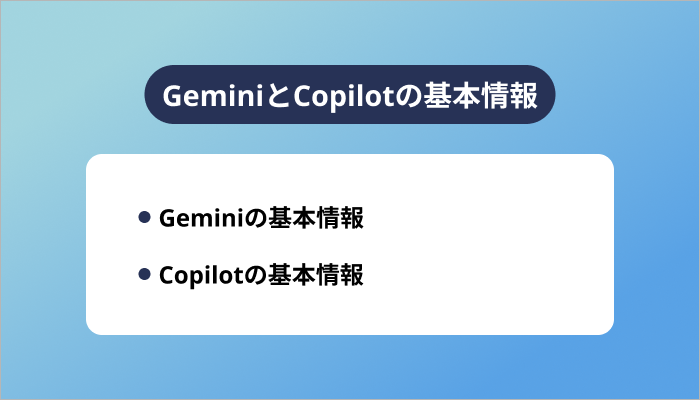
この章では、GeminiとCopilotの基本情報を以下の順で解説します。
1つずつ詳しく見ていきましょう。
Geminiの基本情報

GeminiはGoogleが提供する生成AIツールで、チャット形式で情報を検索したり、コードを生成したり、文章の校正や要約も行えるのが特徴です。特にGoogle Workspaceとの連携に優れており、Gmailやスプレッドシート、ドキュメント上で直接AIを活用できます。
Geminiは複数のモデルを使い分けており、用途に応じて最適なアシスタントを提供してくれます。例えば、日常の調べものには軽いモデルが、プログラミングには高性能なモデルが使用されているのです。
現在はGemini 1.5という最新モデルが主に利用されていて、長文の読解や複雑なタスクにも対応できるレベルに進化しています。Geminiの特徴をより詳しく知りたい人は、次の記事を参考にしてください。

Copilotの基本情報
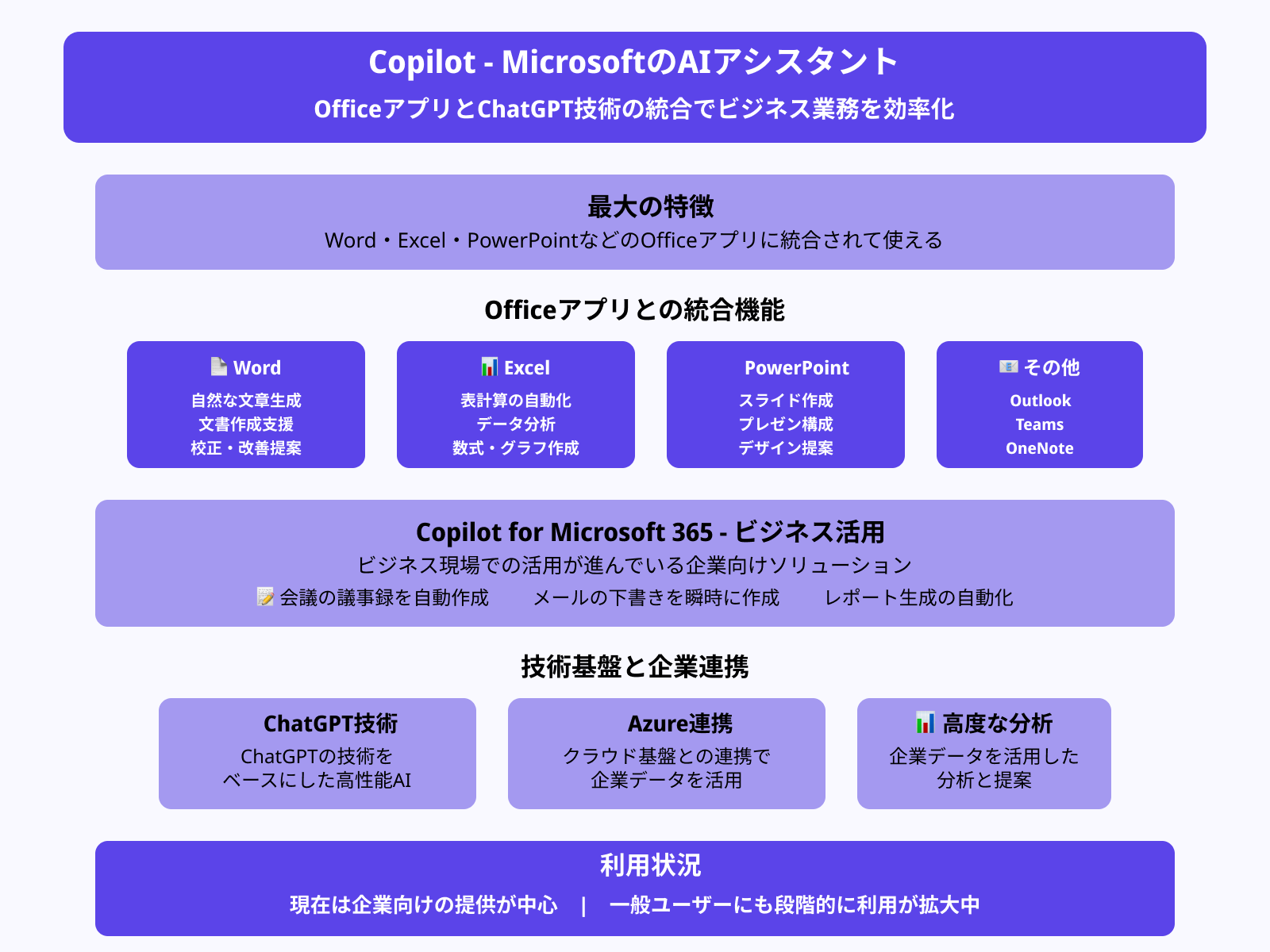
CopilotはMicrosoftが提供するAIアシスタントで、WordやExcel、PowerPointなどのOfficeアプリに統合されて使えるのが最大の特徴です。
ChatGPTの技術をベースにしていて、自然な文章生成や表計算の自動化、スライド作成などが可能になります。特にCopilot for Microsoft 365はビジネス現場での活用が進んでおり、会議の議事録を自動で作成したり、メールの下書きを瞬時に作るといった使い方ができます。
また、Azureのクラウド基盤と連携しているため、企業データを活用した高度な分析や提案も可能です。現在は企業向けの提供が中心ですが、一般ユーザーにも段階的に利用が広がりつつあります。
Copilotの特徴をより詳しく知りたい人は、次の記事を参考にしてください。

GeminiとCopilotの機能や使いやすさを比較

この章では、GeminiとCopilotの機能や使いやすさを以下の項目で比較していきます。
1つずつ詳しく見ていきましょう。
なお「ChatGPTやGemini…生成AIはたくさんありすぎてどれが良いのかわからない…」と悩んでいる人は「生成AIツール診断」をお試しください。
かかる時間は1分ほど。4つの質問に答えるだけで、用途や目的にあう生成AIツールを診断してくれます。
手軽に使う活用する生成AIを選びたい人は、ぜひ一度お試しください。
\ 4つの質問に答えるだけ /
対応アプリケーションの違い
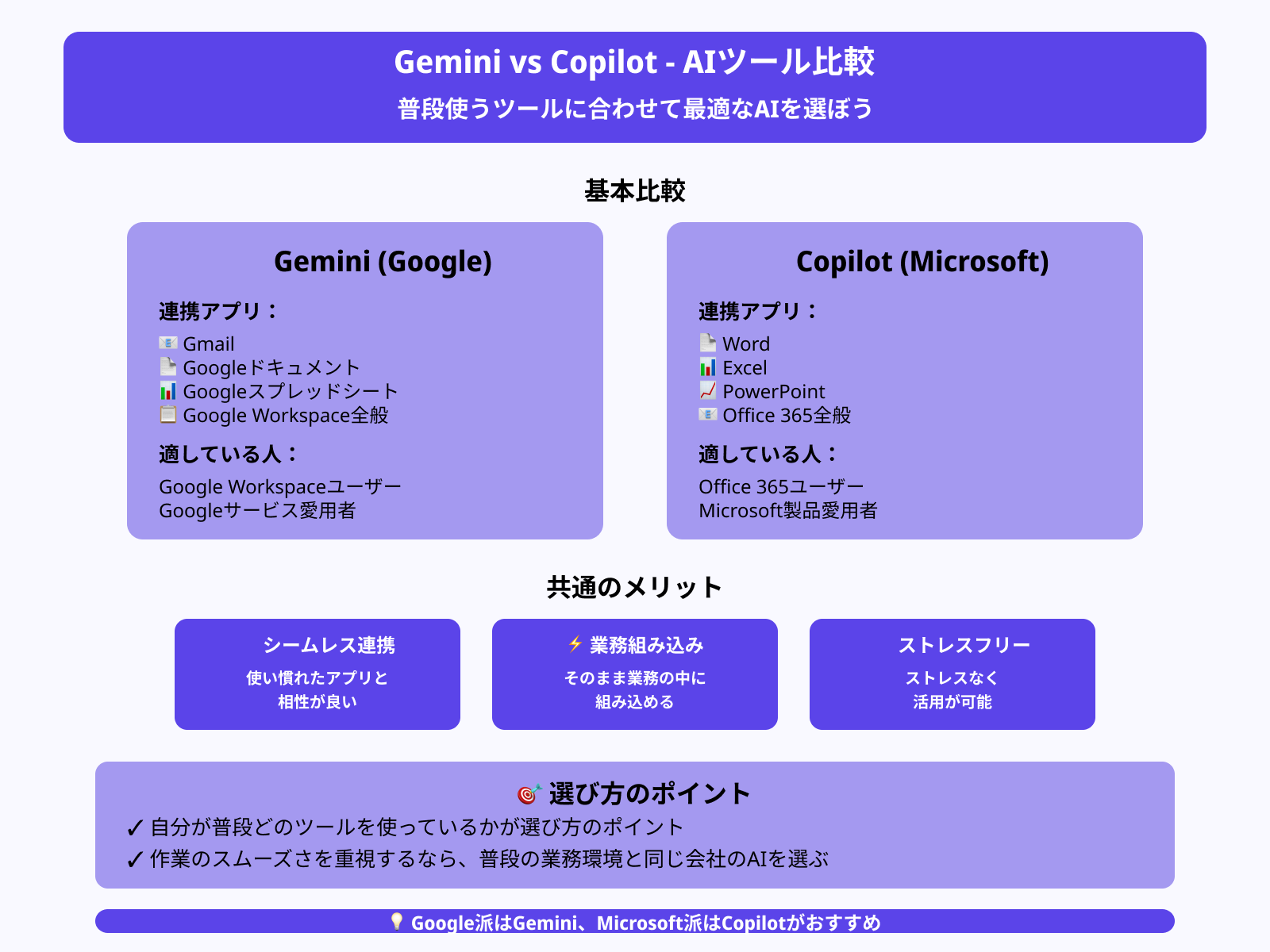
GeminiはGoogleが提供するAIで、GmailやGoogleドキュメント、スプレッドシートなどと連携できます。Google Workspaceを使っている人にとっては、そのまま業務の中に組み込めるのが便利な点です。
一方、CopilotはMicrosoft製のAIで、WordやExcel、PowerPointに組み込まれており、Office 365を使っている企業に向いています。
どちらも使い慣れたアプリと相性が良いので、自分が普段どのツールを使っているかが選び方のポイントになります。作業のスムーズさを重視するなら、普段の業務環境と同じ会社のAIを使うと、よりストレスなく活用が可能です。
文章の生成機能
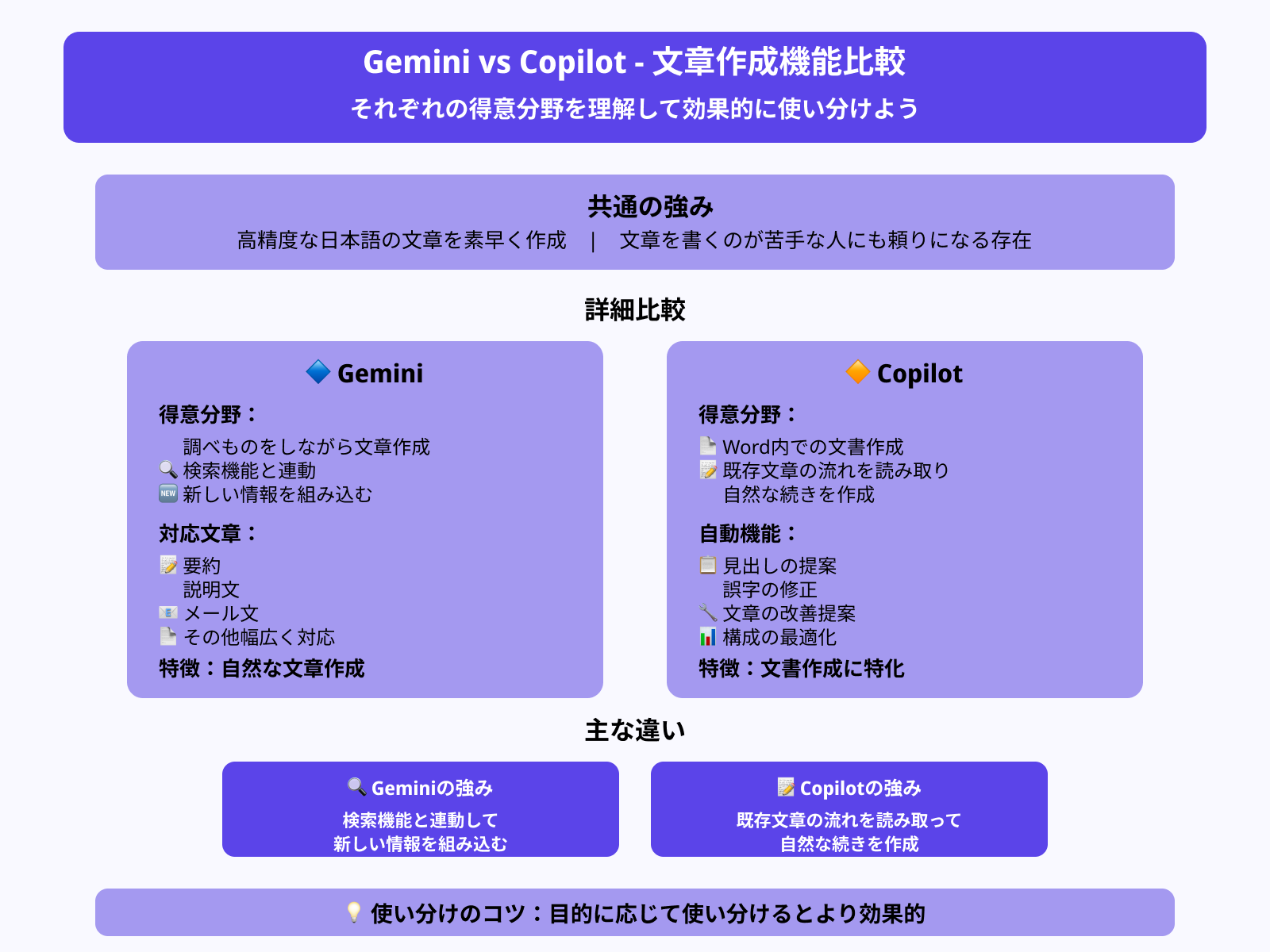
Geminiは調べものをしながら自然な文章を作成するのが得意で、要約や説明文、メール文など幅広く対応しています。
Copilotも優秀で、特にWord内での文書作成に強く、見出しの提案や誤字の修正まで自動で行ってくれます。どちらも高精度な日本語の文章を素早く書けるので、文章を書くのが苦手な人にも頼りになる存在です。
Geminiは検索機能と連動して新しい情報を組み込むのが強みで、Copilotはすでにある文章の流れを読み取って自然な続きを書くのが得意です。使い方によって得意分野が違うため、目的に応じて使い分けるとより効果的になります。
コードの生成機能
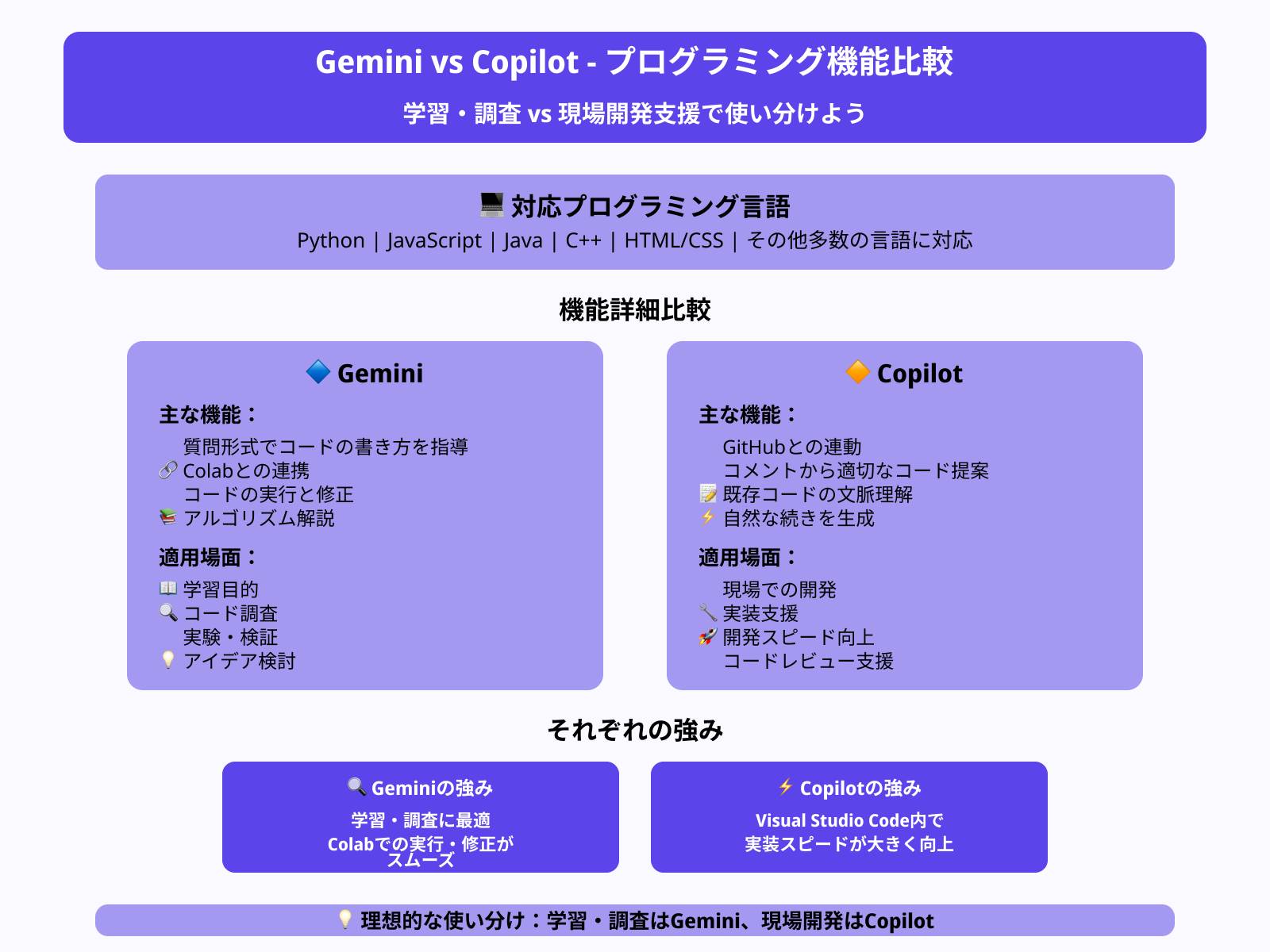
Geminiは、PythonやJavaScriptをはじめとする多くのプログラミング言語に対応しています。質問形式でコードの書き方を教えてくれるだけでなく、Colabと連携してコードの実行や修正もスムーズに行えます。
一方、CopilotはGitHubと連動しており、Visual Studio Code内でコメントを打つだけで適切なコードを提案してくれるのが強みです。特に既存のコードを読み取って文脈に合う続きを生成する機能が優れており、実装スピードが大きく向上します。
Geminiは学習目的や調査に向いていて、Copilotは現場での開発を支援する形で活躍するため、目的に応じて使い分けるのが理想です。
画像の生成機能
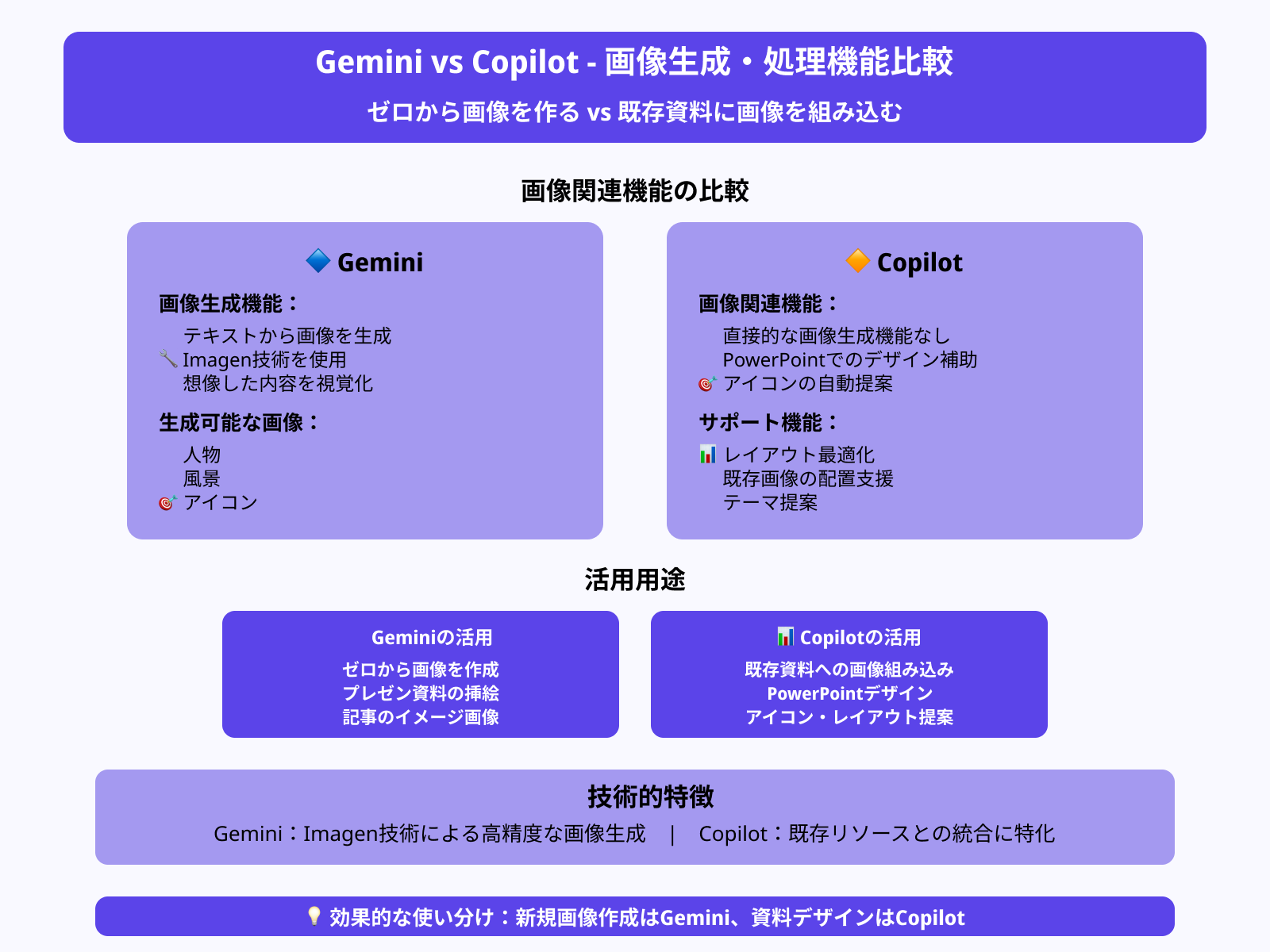
Geminiはテキストから画像を作る機能を備えており、想像した内容を視覚化するのに役立ちます。Googleが開発したImagen技術を使っていて、人物や風景、アイコンなどの生成精度が高く、プレゼン資料や記事の挿絵にも活用しやすいです。
一方、Copilot自体には画像を直接生成する機能はありませんが、PowerPointでのデザイン補助やアイコンの自動提案などに活かされています。
用途としては、ゼロから画像を作りたいならGemini、既存の資料に画像を組み込みたい場合はCopilotが便利です。それぞれの強みを理解して、目的に合わせて使うと、より効果的な資料やコンテンツ作りが可能になります。
GeminiとCopilotの便利な使いどころ
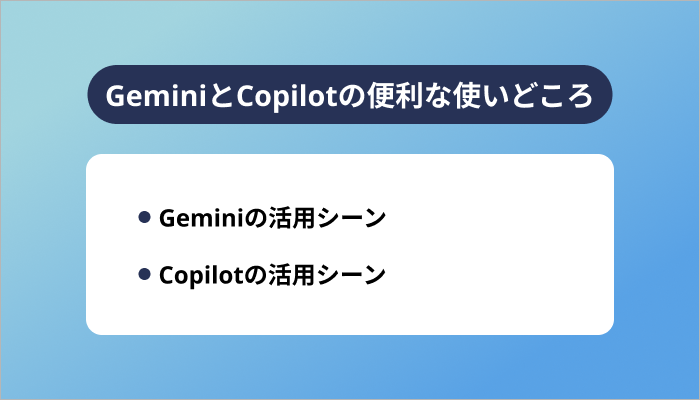
この章では、GeminiとCopilotの便利な使いどころを以下の順で解説します。
1つずつ詳しく見ていきましょう。
Geminiの活用シーン
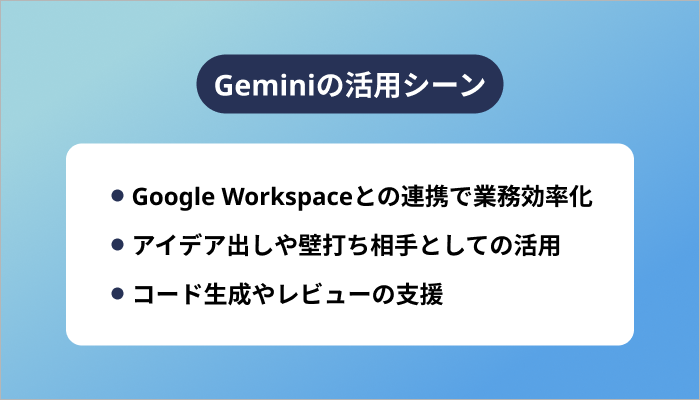
Geminiのおすすめの活用シーンは以下の3つです。
1つずつ詳しく見ていきましょう。
Google Workspaceとの連携で業務効率化
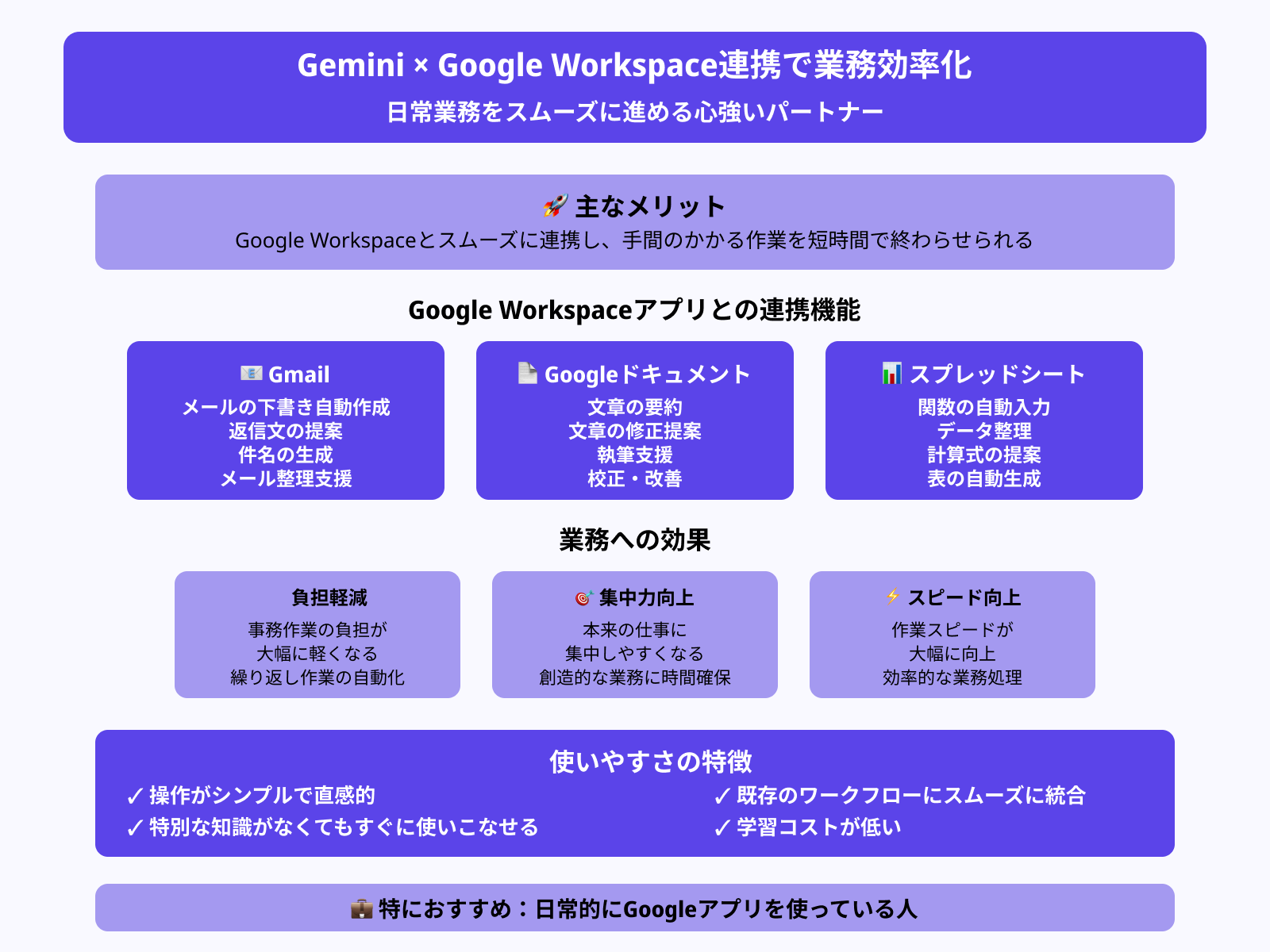
GeminiはGoogle Workspaceとスムーズに連携できるため、日常業務を効率よく進められます。
たとえば、Gmailでメールの下書きを自動作成したり、Googleドキュメントで文章の要約や修正の依頼が可能です。また、スプレッドシートでは関数の自動入力やデータ整理にも対応しており、手間のかかる作業を短時間で終わらせられます。
これにより、事務作業の負担が軽くなり、本来の仕事に集中しやすくなります。操作もシンプルなので、特別な知識がなくてもすぐに使いこなせる点が魅力です。
日常的にGoogleのアプリを使っている人にとっては、作業スピードを上げる心強いパートナーになります。
アイデア出しや壁打ち相手としての活用
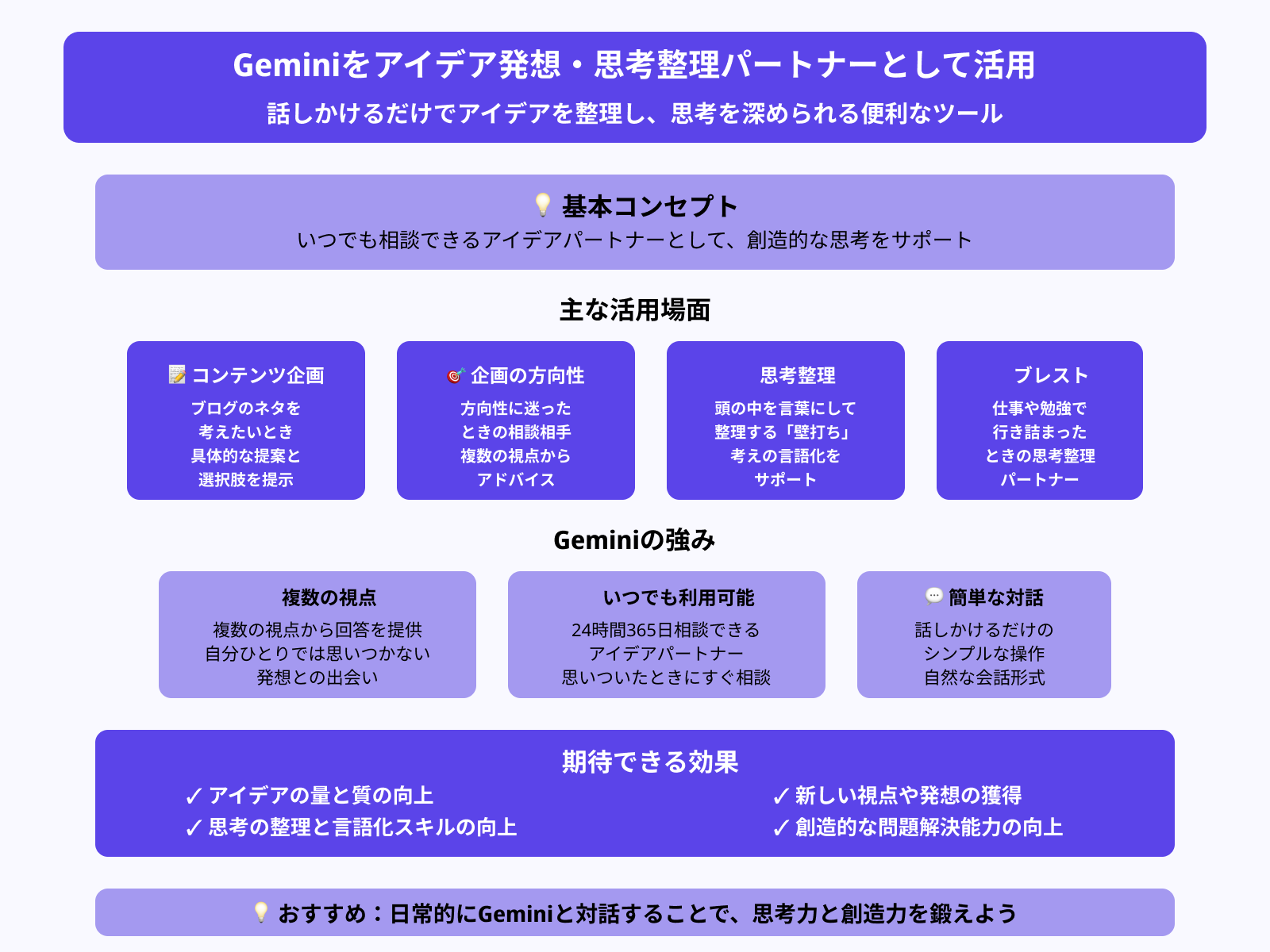
Geminiは話しかけるだけでアイデアを整理したり、思考を深めたりできる便利なツールです。
ブログのネタを考えたいときや、企画の方向性に迷ったときに相談すると、具体的な提案や選択肢を示してくれます。また、頭の中を言葉にして整理する「壁打ち」の相手としても優秀で、自分の考えを言語化するのを助けてくれます。
複数の視点から回答を出してくれるため、自分ひとりでは思いつかなかった発想にも出会いやすくなるでしょう。
仕事や勉強で行き詰まったときの思考整理やブレインストーミングにも使えるので、いつでも相談できるアイデアパートナーとして活用するのがおすすめです。
コード生成やレビューの支援
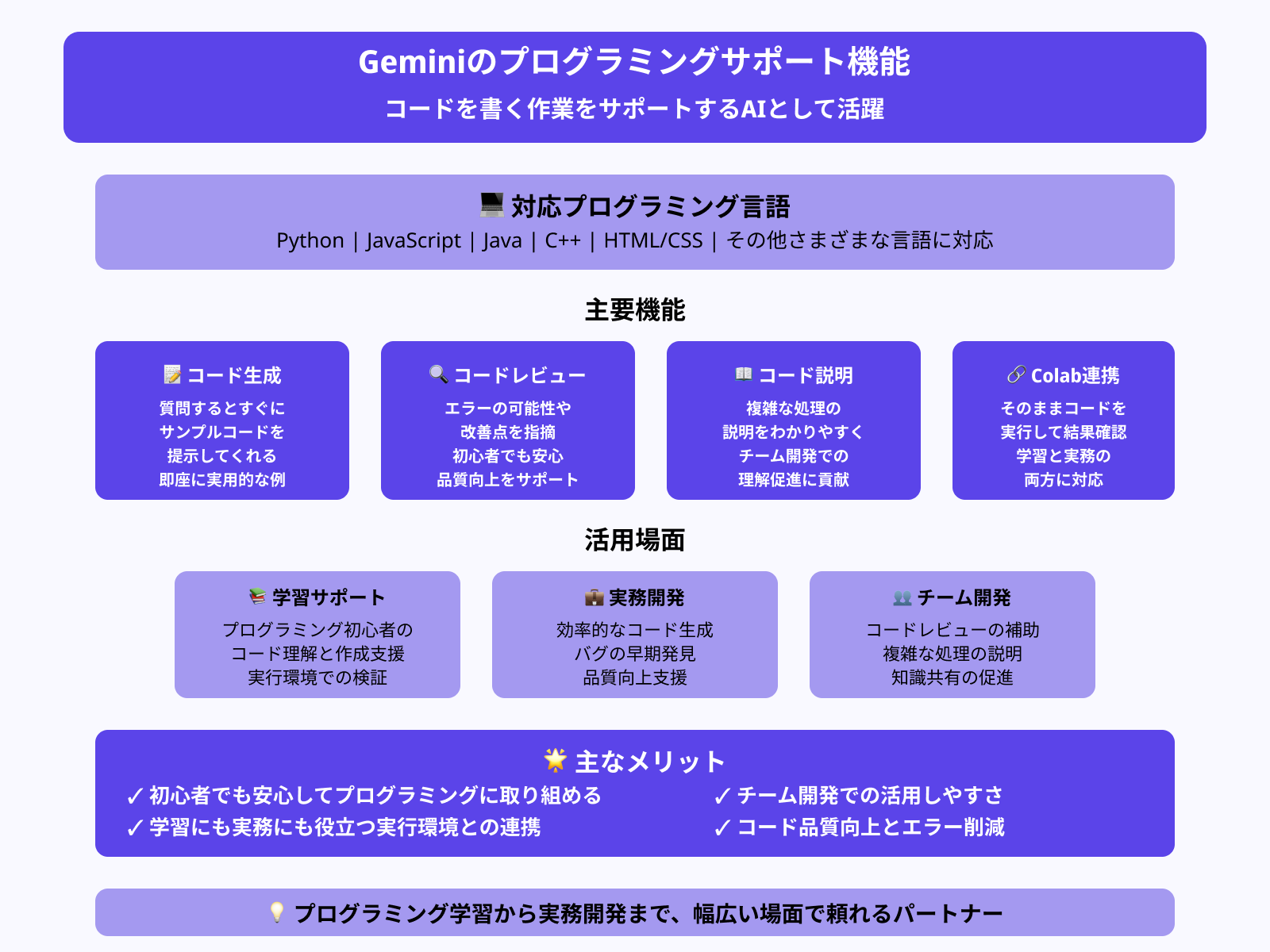
Geminiはコードを書く作業をサポートしてくれるAIとしても活躍します。
PythonやJavaScriptなどさまざまな言語に対応しており、質問するとすぐにサンプルコードを提示してくれます。また、自分で書いたコードを見せると、エラーの可能性や改善点を指摘してくれるため、初心者でも安心してプログラミングに取り組めるでしょう。
さらに、Google Colabと連携させれば、そのままコードを実行して結果の確認もできるので、学習にも実務にも役立ちます。
レビューの補助としても優秀で、複雑な処理の説明もわかりやすくしてくれるため、チーム開発の中でも活用しやすい存在です。
上記を踏まえ、Geminiの活用方法を詳しく知りたい人は、次の記事を参考にしてください。

Copilotの活用シーン
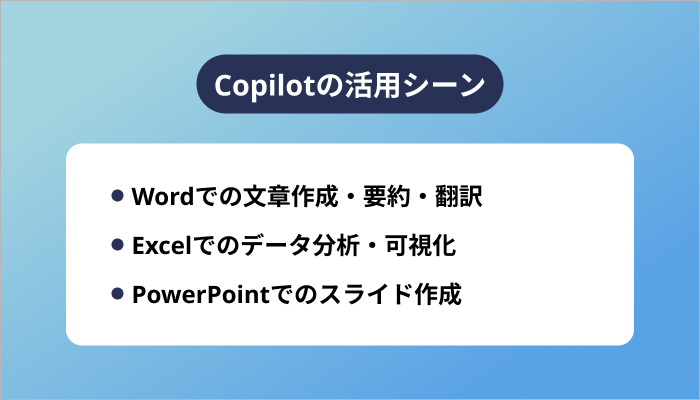
Copilotのおすすめの活用シーンは以下の3つです。
1つずつ詳しく見ていきましょう。
Wordでの文章作成・要約・翻訳

CopilotはWordと連携して使えるため、文章作成のスピードを大きく高めてくれます。
たとえば、伝えたい内容を簡単に入力するだけで、自然な文に整えてくれるので、文章を書くのが苦手な人でも安心です。また、長い資料を短くまとめたいときは要約機能が便利で、大事なポイントだけをピックアップしてくれます。
さらに、英語での資料作成もサポートしており、入力した文章を自動で翻訳してくれるため、言語の壁も気にせず作業を進められます。
ビジネス文書や報告書、議事録など、さまざまな場面で頼れるパートナーとして活用できるのがCopilotの強みです。
Excelでのデータ分析・可視化
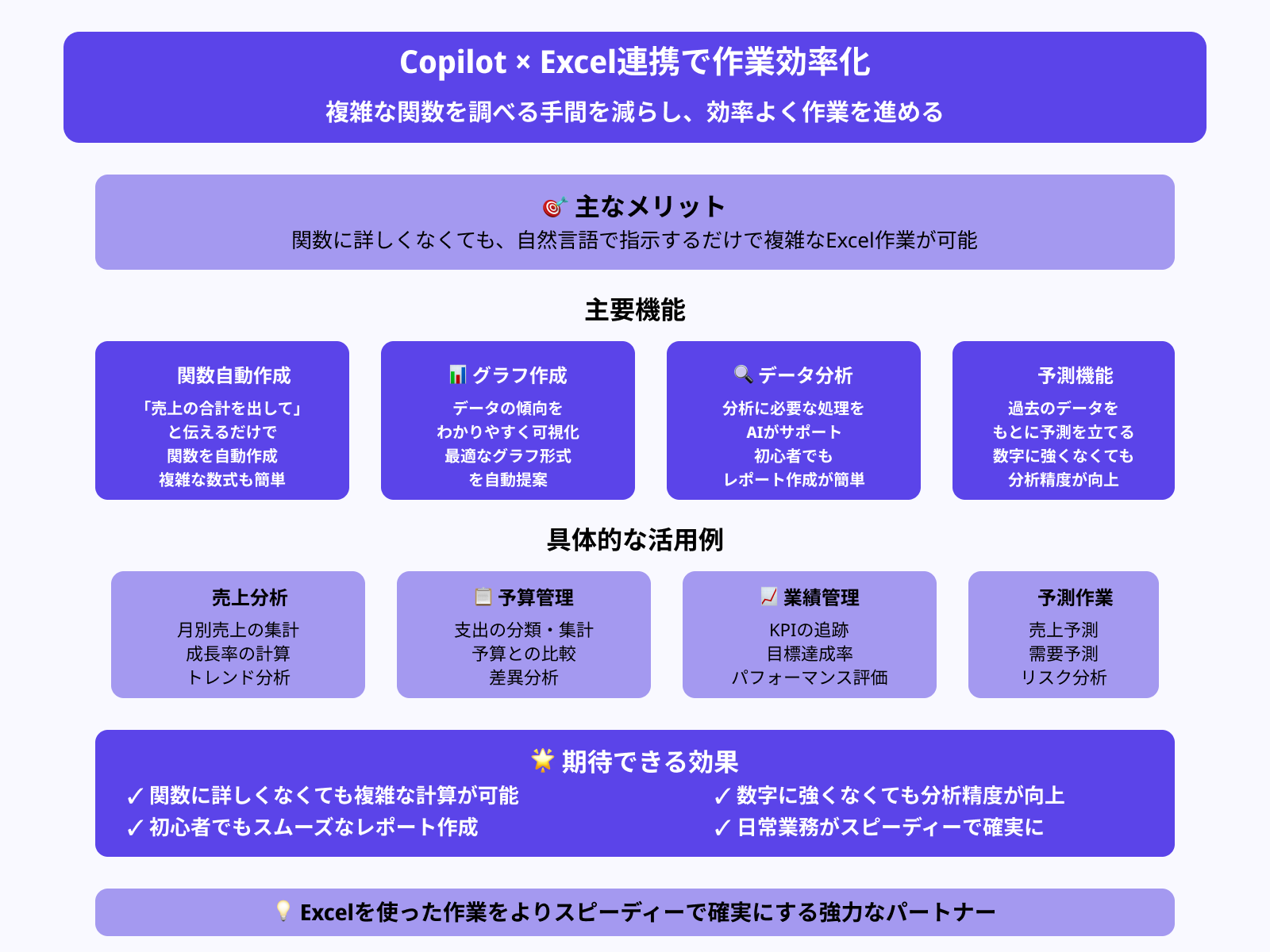
CopilotをExcelで使うと、複雑な関数を自分で調べる手間が減り、効率よく作業が進みます。
たとえば「売上の合計を出して」と伝えるだけで、関数を自動で作成してくれるので、関数に詳しくなくても安心です。また、グラフの作成も簡単で、データの傾向をわかりやすく可視化してくれます。
分析に必要な処理もAIがサポートしてくれるため、初心者でもレポート作成がスムーズになります。さらに、過去のデータをもとに予測を立てる機能もあり、数字に強くない人でも分析の精度が高まるでしょう。
日常業務の中で、Excelを使った作業がよりスピーディーで確実になります。
PowerPointでのスライド作成
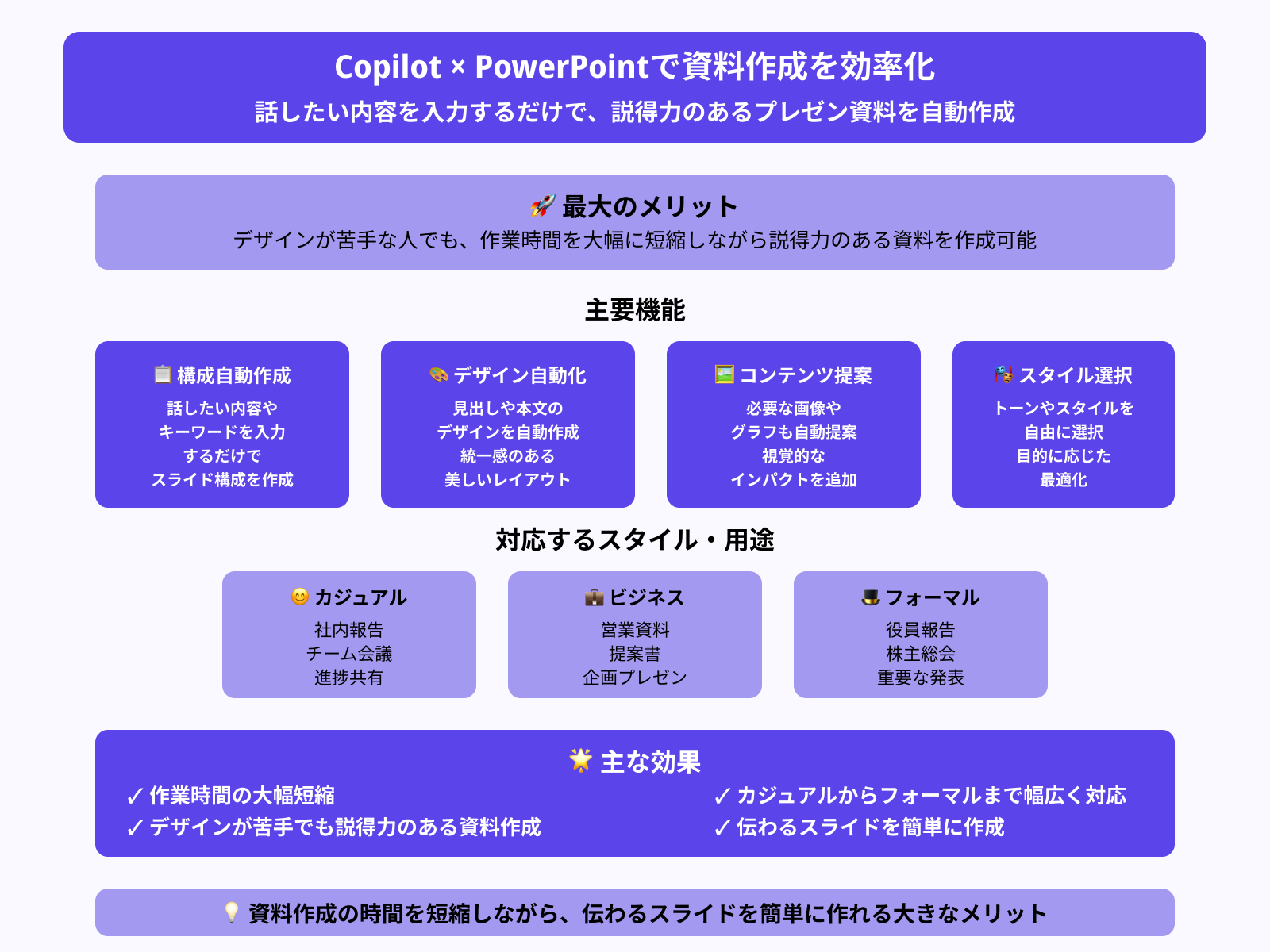
CopilotはPowerPointでの資料作りにも力を発揮します。
話したい内容やキーワードを入力するだけで、スライドの構成やデザインを自動で作成してくれるため、作業時間を大幅に短縮できます。見出しや本文だけでなく、必要な画像やグラフも自動で提案してくれるので、デザインが苦手な人でも説得力のあるプレゼン資料の作成が可能です。
さらに、トーンやスタイルも選べるため、カジュアルな社内報告からフォーマルな営業資料まで幅広く対応できます。
資料作成の時間を短縮しながら、伝わるスライドを簡単に作れるのは大きなメリットです。
GeminiとCopilotを使うべき人の特徴
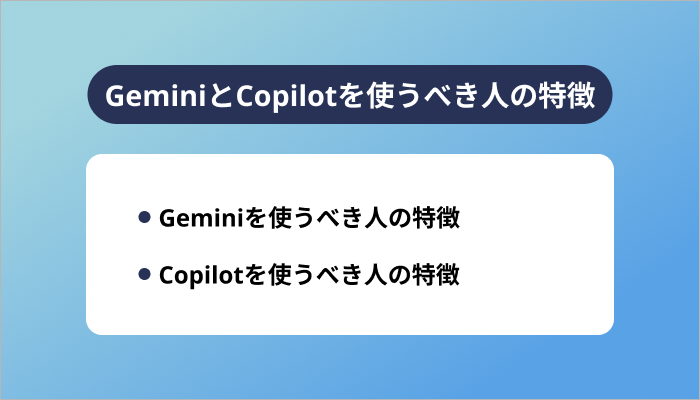
この章では、GeminiとCopilotを使うべき人の特徴を以下の順で解説します。
1つずつ詳しく見ていきましょう。
Geminiを使うべき人の特徴
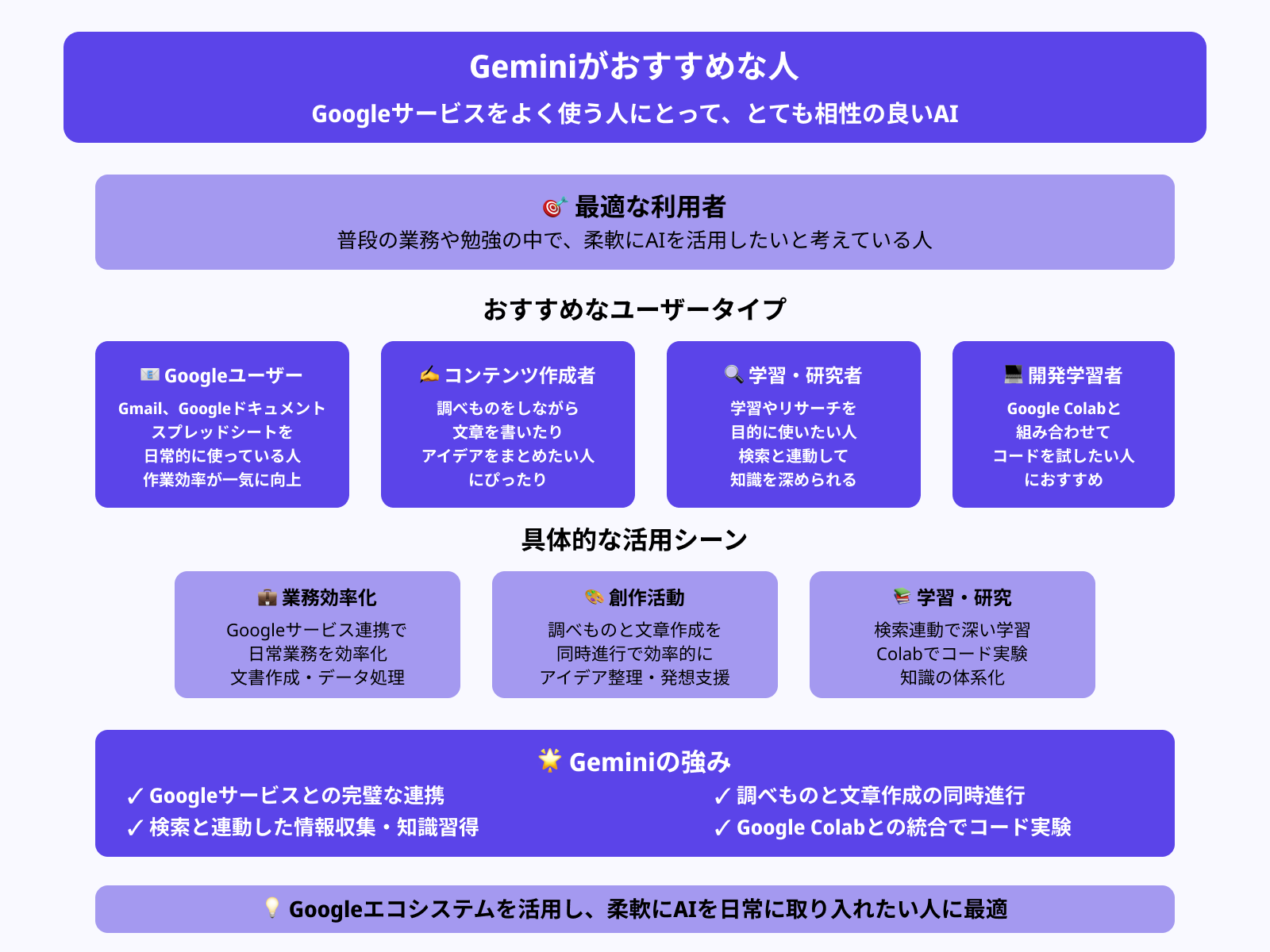
GeminiはGoogleのサービスをよく使う人にとって、とても相性の良いAIです。
たとえば、GmailやGoogleドキュメント、スプレッドシートなどを日常的に使っている人は、Geminiを導入すると作業効率が一気に上がります。調べものをしながら文章を書いたり、アイデアをまとめたい人にもぴったりです。
また、学習やリサーチを目的に使いたい人にも向いていて、検索と連動しながら知識を深められるのが強みです。さらに、Google Colabと組み合わせてコードを試したい人にもおすすめできます。
普段の業務や勉強の中で、柔軟にAIを活用したいと考えている人におすすめです。
Copilotを使うべき人の特徴
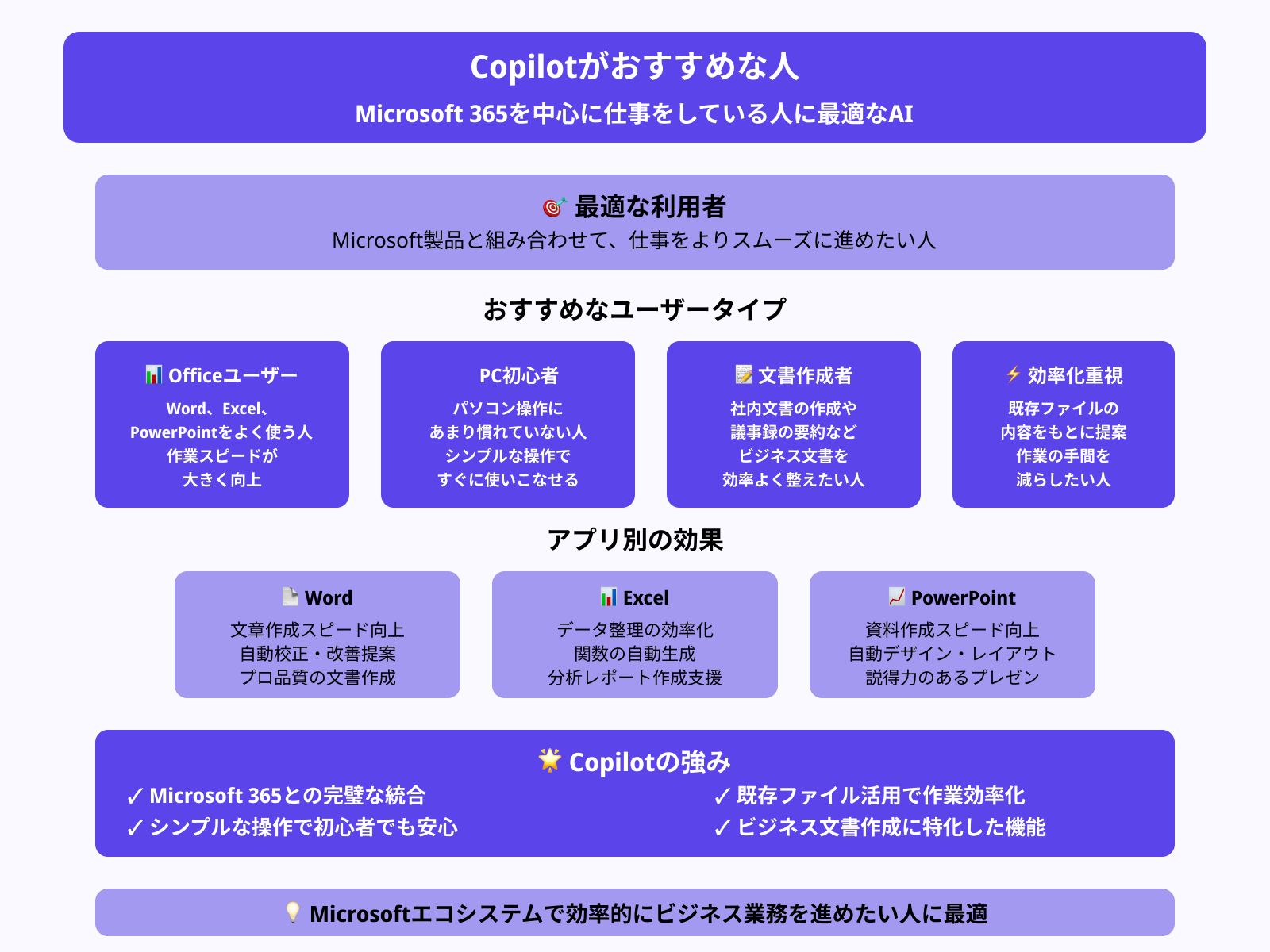
CopilotはMicrosoft 365を中心に仕事をしている人に最適なAIです。
特にWordやExcel、PowerPointをよく使う人は、Copilotを導入すると文章作成やデータ整理、資料作成のスピードが大きく上がります。操作もシンプルなので、パソコン操作にあまり慣れていない人でもすぐに使いこなせます。
また、社内文書の作成や議事録の要約など、ビジネスで使う文書を効率よく整えたい人にとっては非常に便利です。さらに、既存ファイルの内容をもとに提案してくれるため、作業の手間を減らしたい人にもぴったりです。
Microsoft製品と組み合わせて、仕事をよりスムーズに進めていきましょう。
GeminiとCopilotに関してよくある質問3選
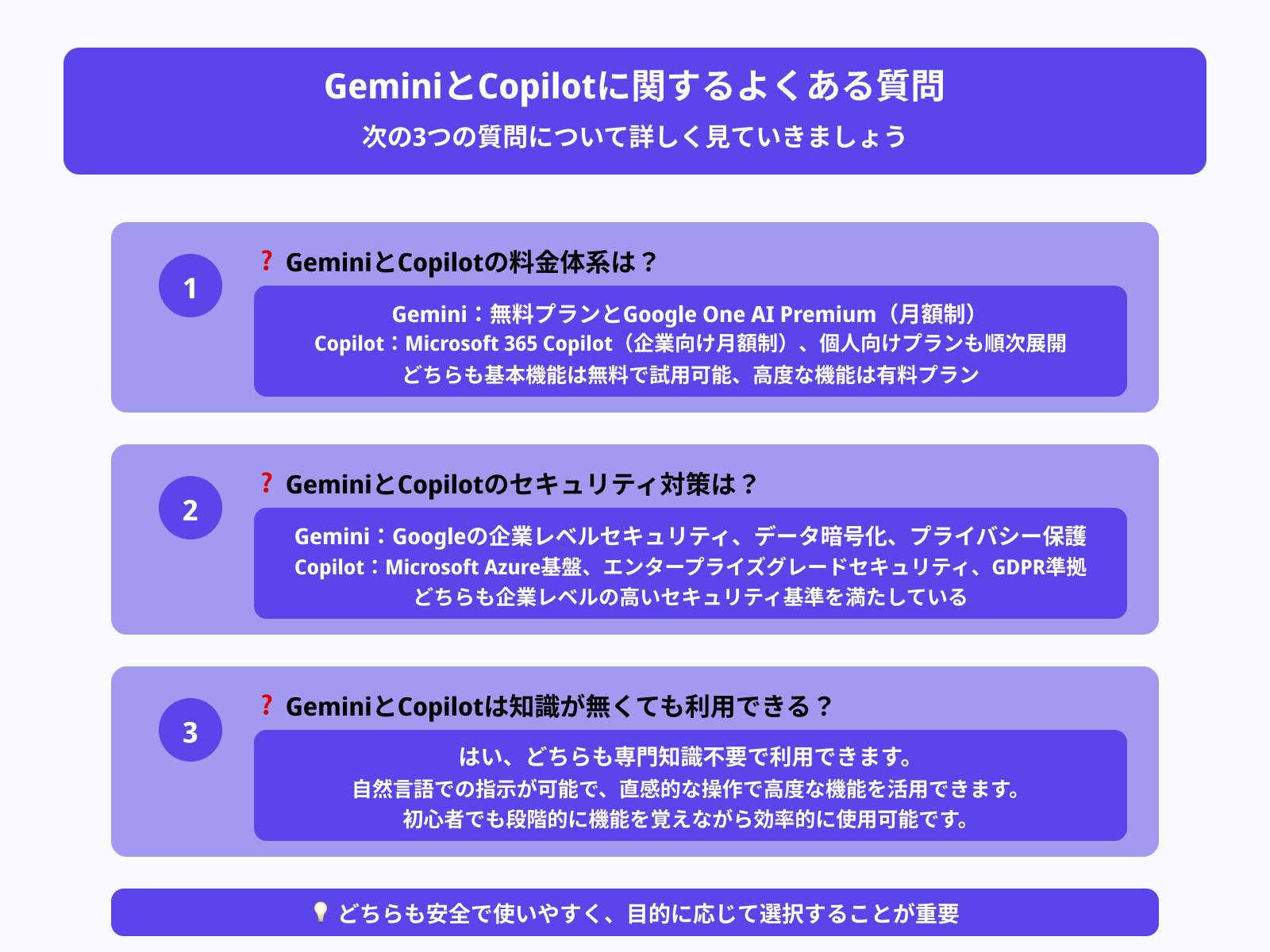
GeminiとCopilotに関してよくある質問は次の3つです。
1つずつ詳しく見ていきましょう。
GeminiとCopilotの料金体系は?
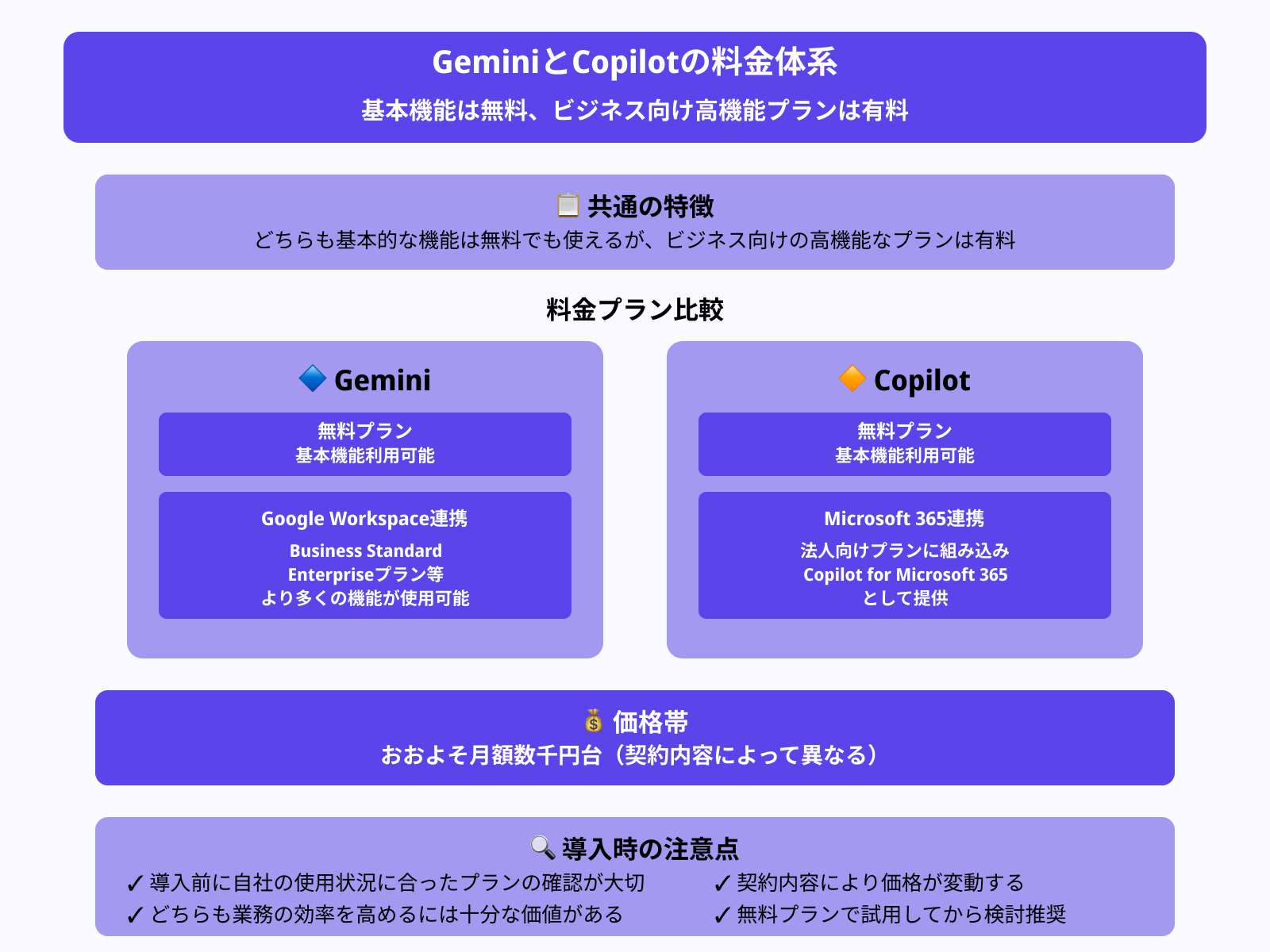
GeminiとCopilotは、どちらも基本的な機能は無料でも使えますが、ビジネス向けの高機能なプランになると有料になります。
GeminiはGoogle Workspaceの中で利用する場合、Business StandardやEnterpriseプランなどで提供され、より多くの機能が使用可能です。一方、CopilotはMicrosoft 365の法人向けプランに組み込まれていて、Copilot for Microsoft 365として提供されます。
価格はおおよそ月額数千円台ですが、契約内容によって異なるため、導入前に自社の使用状況に合ったプランの確認が大切です。どちらも業務の効率を高めるには十分な価値があります。
GeminiとCopilotのセキュリティ対策は?

GeminiもCopilotも、大手企業が提供しているだけあり、セキュリティ面には力を入れています。
GeminiはGoogleのセキュリティ基準に基づいて運用されており、ユーザーのデータは暗号化されて保護されます。CopilotはMicrosoftのクラウド基盤「Azure」と連携しており、企業レベルのセキュリティ機能が搭載されているのです。
たとえば、アクセス制限や情報漏れの防止機能などが標準で用意されており、安心して業務で使える環境が整っています。
どちらも企業での利用を想定しているため、信頼性は高く、情報管理が必要な業種でも導入しやすいです。
GeminiとCopilotは知識が無くても利用できる?
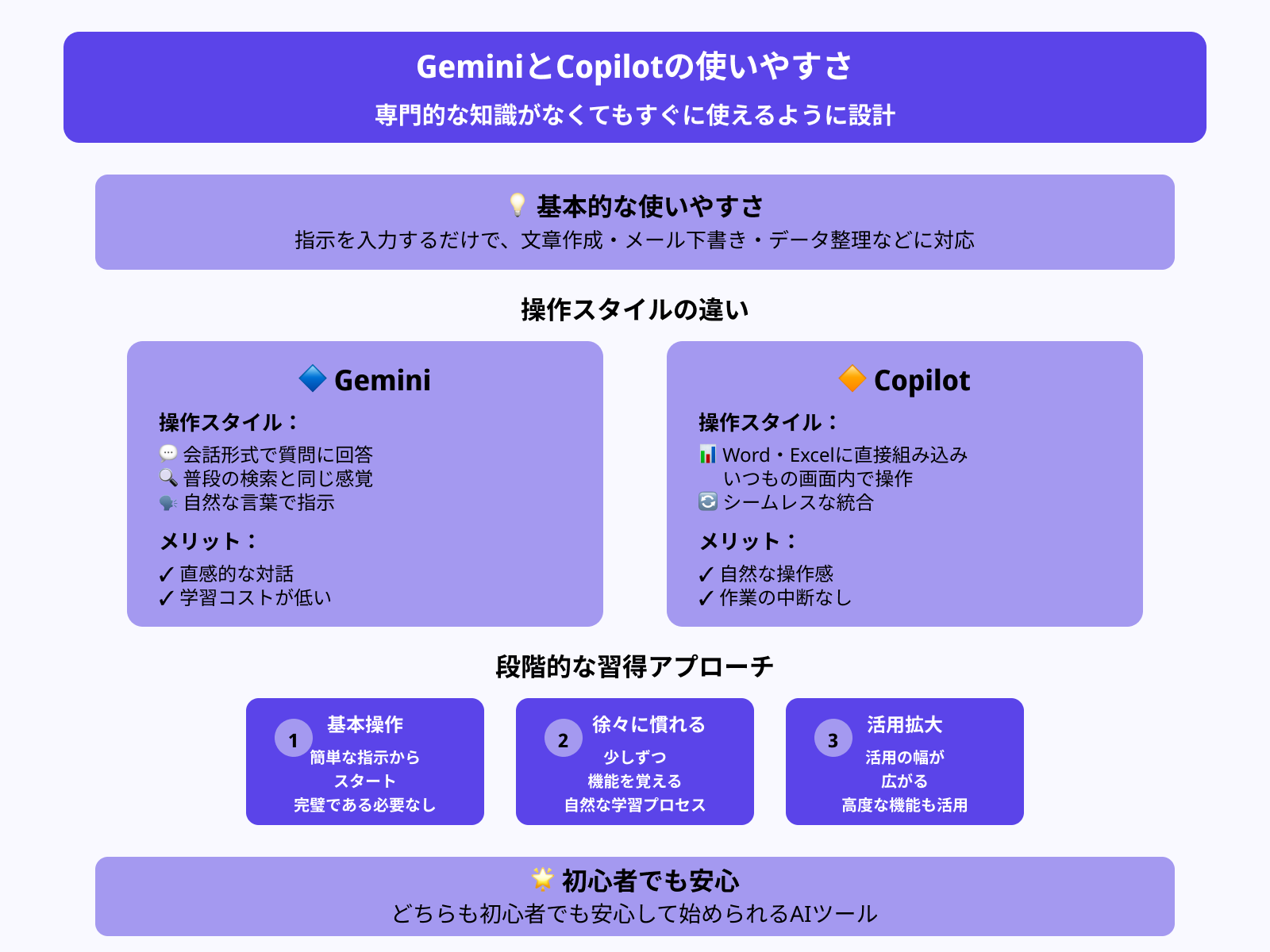
GeminiもCopilotも、専門的な知識がなくてもすぐに使えるように設計されています。
たとえば、文章の作成やメールの下書き、簡単なデータ整理など、基本的な使い方は指示を入力するだけで対応してくれます。
Geminiは会話形式で質問に答えるスタイルなので、普段の検索と同じ感覚で使用可能です。CopilotはWordやExcelに直接組み込まれているため、いつも使っている画面の中で自然に操作できるのが魅力です。
どちらも最初から完璧に使いこなす必要はなく、少しずつ慣れていくことで活用の幅が広がります。初心者でも安心して始められるAIツールです。
まとめ
この記事では、以下の内容を詳しく解説しました。
GeminiとCopilotには、それぞれに強みがあります。
Googleサービスとの親和性が高く柔軟に使いたいならGemini、Microsoft Office中心の業務に活用したいならCopilotが適しています。どちらも使い方次第で業務を大きく変える力を持っているので、まずは試してみてください。
今後も進化が期待されるAIアシスタントの活用で、あなたの作業がもっとラクになるはずです。

